No.010
《条件付き書式》 土日の列または行に色をつける
2003/2007/2010/2013
今回は条件付き書式を使って、曜日が土日のときのみ、その列や行に色を付けるという、カレンダーを作ってみます。
もちろん条件付き書式ですから、月が替わり曜日を変更すると色が付くセルも替わり、毎月使えます。
列に色を付ける場合と行に色を付ける場合と、2つ設定をご案内します。
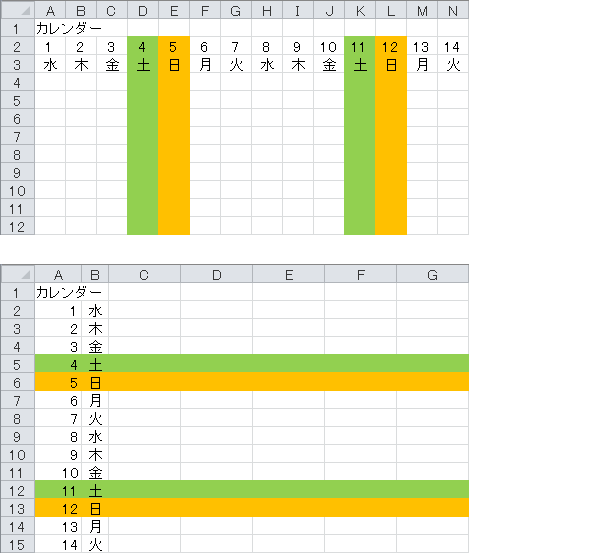
<土日の列に色を付ける>
例えば2行目に日にち、3行目に曜日が入力されていて、土日であればその列に色を付けます。曜日はセルA3から入力されているとします。
- 色を付ける範囲、今回はA列からの任意の行を選択します。
- 今回条件が複数あるので、[ホーム]タブ-[スタイル]グループ-[条件付き書式]-[ルールの管理]をクリックします。
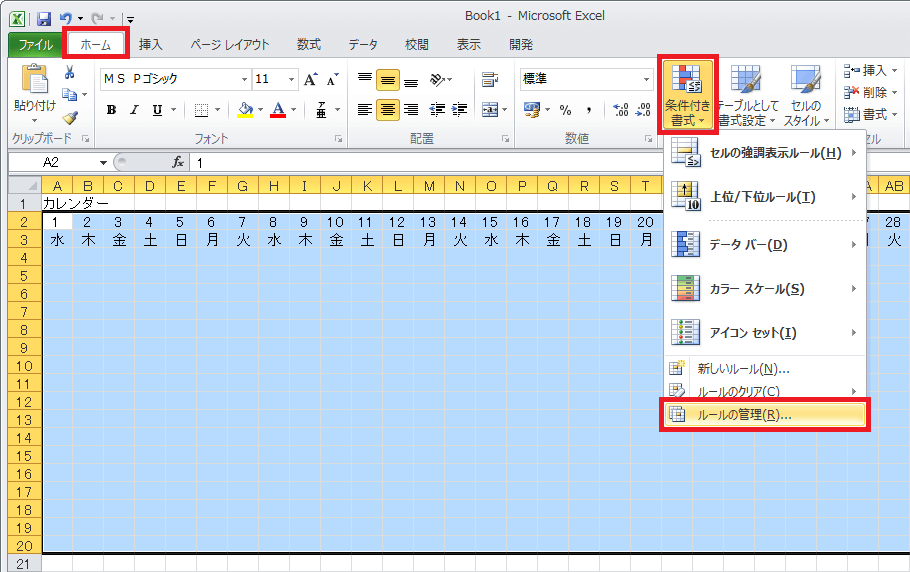
- 表示された[条件付き書式ルールの管理]ダイアログ ボックスの[新規ルール]をクリックします。
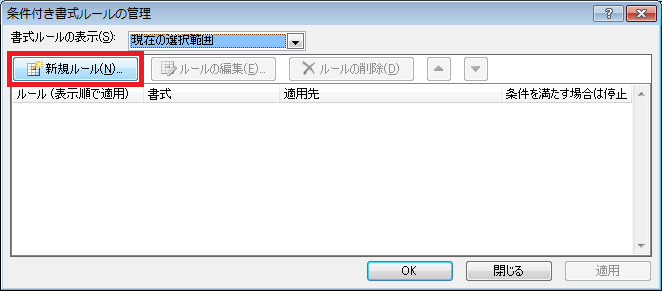
- 表示された[新しい書式ルール]ダイアログ ボックスの[ルールの種類を選択してください]一覧の[数式を使用して、書式設定するセルを決定]を選択します。
- [次の数式を満たす場合に値を書式設定]ボックスに次の式を設定します。
=A$3="土"
この式は「セルA3が"土"である」という条件設定ですが、セルA3が複合参照、行のみ固定となっているところがポイントです。
指定するセルは、範囲選択した中のアクティブ セルと同じ列の曜日のセルです。セル番地にカーソルがある状態で「F4」キーを押すと、参照を変更することができます。
詳しくは後述します。
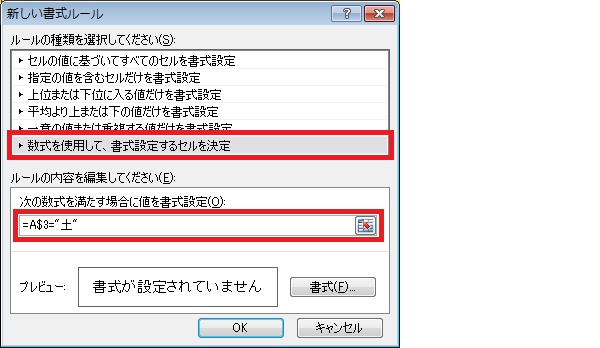
- [書式]ボタンをクリックして表示される[セルの書式設定]ダイアログ ボックスで[塗りつぶし]などの書式を設定します。
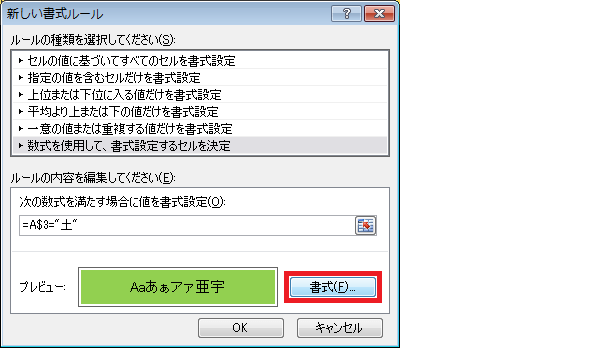
- ダイアログ ボックスの[OK]をクリックします。
- [条件付き書式ルールの管理]ダイアログ ボックスに戻りますので、同様に[新規ルール]より設定を行います。今度は"日"の場合です。
先の手順3~6と同じ作業を、"日"の条件にすることと、書式を違う色にして設定します。
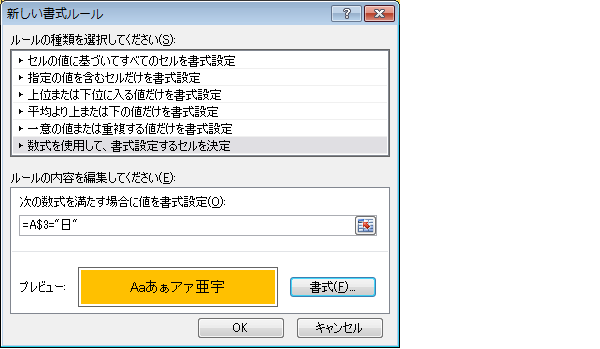
- 2つのルールを設定して[条件付き書式ルールの管理]ダイアログ ボックスに戻り、[適用]ボタンをクリックして動作を確認し、うまくできていれば[OK]をクリックします。
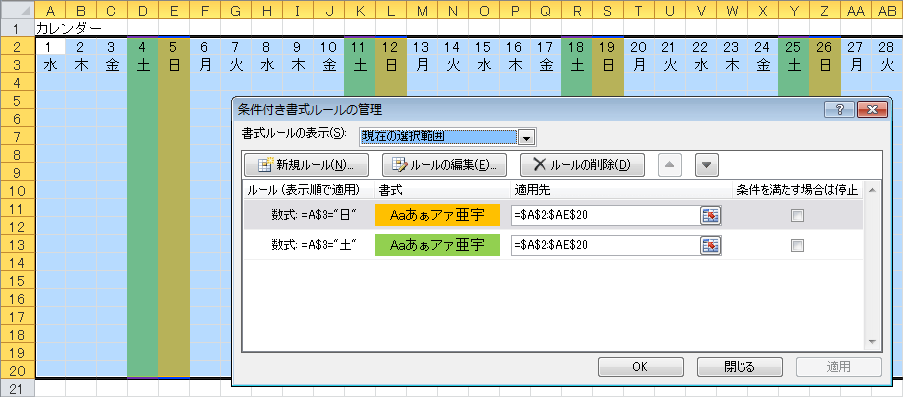
土日の列のみ指定した色が付きます。
曜日を後から変えても、ちゃんと土日に色が付きます。
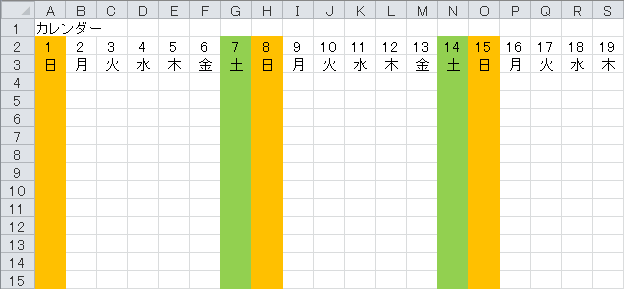
手順5で設定した「=A$3="土"」の式ですが、アクティブ セルにこの式が入り、選択しているその他のセルにはこの数式がコピーされます。
選択したどのセルも、その列の3行目の曜日を条件としますので、行は3行目を固定し、列はの相対参照に設定します。式の意味は、「その列の3行目が"土"である」となります。
<土日の行に色を付ける>
今度は、A列に日にち、B列に曜日が入力されていて、土日であればその行に色を付けます。曜日はセルB2から入力されているとします。
土日の行に色を付ける場合は、どのセルにおいてもB列の曜日を条件としますので、条件式の複合参照は列を固定し「=$B2="土"」と設定します。「その行のB列が"土"である」という条件です。
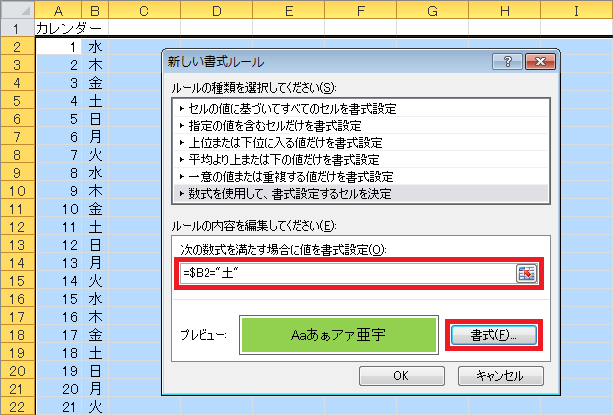
これで土曜の条件付き書式の設定ができましたので[OK]をクリックします。
戻ってきた[条件付き書式ルールの管理]ダイアログ ボックスで、[新規ルール]ボタンをクリックし、同様に日曜の条件を追加設定します。
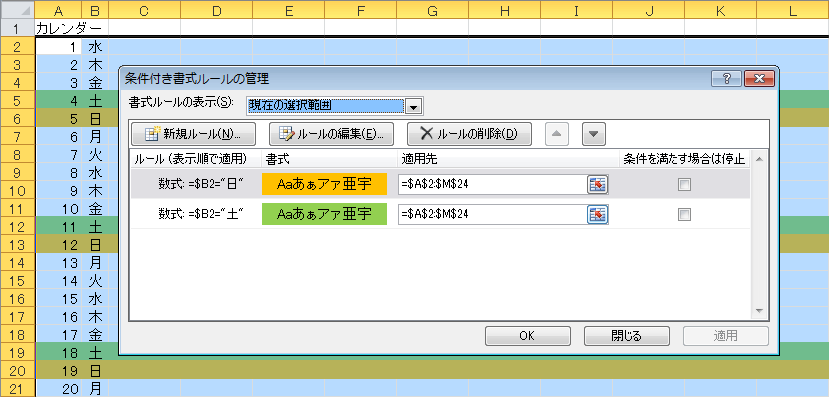
Excel2003では、
[書式]メニュー-[条件付き書式]をクリックし、[条件付き書式の設定]ダイアログ ボックスを表示します。
条件は3つまで、[追加]ボタンをクリックして設定します。
